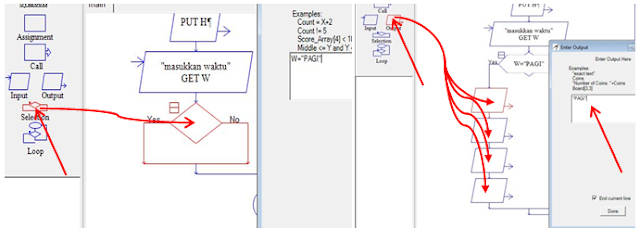Kode Blocks Untuk Membuat
Jadwal Piket Sehari-hari
Kami membuat C++ untuk jadwal piket dengan berbentuk seperti
tutorial, juga sama dengan flowchart berikut penjelasannya:
pertama kali kita buka
aplikasi kode bloc Ketika pertama kali maka tampilannya akan seperti
Gambar:1.23
Gambar:1.23
Langkah
kedua kemudian klik file new projec Enter
seperti pada Gambar: 1.24 setelah itu next-next terus .
Gambar:1.24 Gambar:1.25
Langkah
ketiga pilih atau klikConsole Application kemudian GO seperti
Gambar: 1.25
Gambar: 1.26
Langkah
keempat setelah itu tulis nama
program yang akan anda buat pada project
title kemudian dan atur penyimpanannya mau di simpan dimana tentukan
sekarang karna pada biasanya ketika mau
menyimpan seringkali melakukan setelah membuat program tapi berbeda dengan Code
Bloks harus di simpan terlebih dahulu kemudian baru membuat program seperti Gambar:
1.26.
Gambar:1.27
Langkah
kelima tinggal next saja dan kemudian finish pada Gambar: 1.27
Gambar:1.28
Setelah kita klik finish maka tampilannya akan seperti
Gambar:1.28 kemudian cout << “hello word” <<end1; hapus
kemudian anda mulai membuat program jadwal piket sehari-hari. Dalam Kode block
(bahasa pemprogram C++) ini sudah di tentukan awal dan akhir program
yang di tandai dengan kurung kurawal dan di akhiri dengan kurung kurawal pula {
}.
Gambar:1.29
Di
awal program Ketik string, type data string ini hampir mirip
dengan type data character akan tetapi kalau character hanya satu
huruf seperti A, B, C, dan seterusnya sampai dengan Z sedangkan string
berfungsi untuk mendeklarasikan kata, nama hari, orang dan semacam sebuah
kalimat tapi meskipun hanya satu karakter tetap bisa berbeda dengan type data
character jika di beri kalimat atau kata maka akan terjadi error. Type data string dapat di lihat Gambar:1.29
Gambar:1.30
Kemudian
kita kita ketik cout, cout ini berfungsi untuk menampilkan pada
layar apa saja yang sudah kita ketikkan dengan awali dan di akhiri dua tanda
petik dengan memakai tanda kurang dari seperti pada gambar:1.30
Gambar:1.31
Setelah itu ketik lagi cout akan tetapi di bawahnya ketikkan cin, cin
ini berfungsi untuk menginputkan atau memasukkan sesuatu ke dalam program dan
memakai tanda lebih dari. Bisa di lihat pada Gambar: 1.31
Gambar: 1.31
Gambar:1.32
Kemudian
ketik if, if di sini
berfungsi untuk menyeleksi hari, hari sabtu kemudian di bawah if ketik cout
dan cin lagi sama seperti yang sebelumnya akan tetapi cout di sini ialah untuk menampilkan tentang masukkan waktu dan cinnya juga untuk memasukkan waktu
pagi/sore kemudian di bawahnya ketik lagi if
untuk menetukan waktu pagi/sore maka jika pagi yang akan di tampilkan cout yang di bawah if “pagi” saat program di jalankan tapi jika sore maka yang akan
keluar cout yang ada di bawahnya else if, else if berfungsi untuk menampilkan selain yang di dalam if sedangkan else yang di bawah else if berfungsi
untuk menampilkan selain yang ada pada if
dan else if yaitu salah ketik bisa di lihat pada
Gambar:1.32
Untuk
langkah selanjutnya sama dengan langkah yang sebelumnya akan tetapi pada
hari-hari yang lain di beri else if
bukan if saja dan khusus pada hari
jumat ada tambahannya sedikit yaitu dengan menambah else lagi setelah else
tapi fungsinya hampir sama ialah untuk menampilkan salah ketik bisa di lihat
pada Gambar: 1.33, else yang pertama
untuk salah ketik waktu apabila anda salah mengetikkan waktu pagi/sore tapi else yang kedua berfungsi apabila anda
salah ketika mengetikkan hari misal ketika anda mencoba menjalankan program ini tapi hari yang anda ketikkan
salah maka yang akan tampil cout yang kedua tapi sebaliknya.
Gambar:1.33
Sehingga
program yang saya buat sampai pada hari terkhir yaitu hari Jum’at, karna awal
saya membuat if ialah hari sabtu,
dan untuk seluruh program dapat anda
lihat pada Gambar: 1.34.
Gambar:1.34
Setelah
program di jalalankan maka anda akan di
perintah untuk memasukkan hari, hari apa? Kemudian juga di perintah untuk
memasukkan waktu pagi/sore semua itu merupakan tampilan empat cout yang
telah kita buat tadi dalam program karna yang di buat saya di sini tentang
jadwal piket maka saya atur untuk menampilkan jadwal piket dengan garis dan
masukkan hari dan waktu seperti Gambar: 1.35
|
|
Gambar: 1.35
Setelah
itu maka akan tampil hasilnya bisa di lihat pada Gambar: 1.35 tapi apabila yang anda ketikkan atau anda
inputkan tidak salah, jika salah maka yang akan keluar ialah salah ketik bisa
di lihat pada Gambar: 1.36 apabila salah ketik hari.
Gambar: 1.36
Di bawah ini
merupakan tampilan apabila anda salah ketik waktu (sore/pagi) pada Gambar: 1.37.
Gambar: 1.37